Opdateret maj 2024: Stop med at få fejlmeddelelser, og sænk dit system ned med vores optimeringsværktøj. Hent det nu kl dette link
- Download og installer reparationsværktøjet her.
- Lad det scanne din computer.
- Værktøjet vil derefter reparér din computer.
Hvis du kører Windows Sandbox Environment, når du får vist følgende fejlmeddelelse, vil Windows Sandbox kunne ikke starte, fejl 0xc0370106, Maskinen eller den digitale container blev uventet afbrudt, så denne indstilling hjælper dig. Denne fejl udløses af det faktum, at de understøttede virtualiseringselementer rører ved bestemte punkter. Lad os se, hvordan du kan løse dette problem.

Sørg altid for at alle supportprocesser virker.
Du kan genstarte disse tjenester i den angivne rækkefølge:
- Netværks virtualiseringstjeneste.
- Virtual harddisk.
- Hyper - V virtuel maskine.
- Hyper - V Host Compute Service.
- Container management services.
Når du først er lanceret, skal du blot bruge Windows-sandkassen igen og se selv.
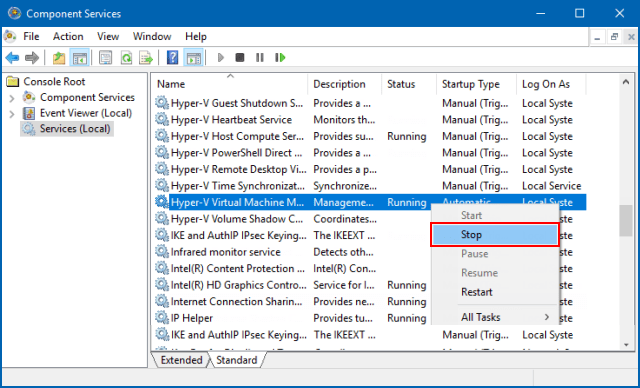
Installer alle ventende Windows-opdateringer
- Gå til afsnittet Windows Update i dit Windows 10 Settings-program.
- Klik på knappen Check for Updates for at få alle ventende opdateringer fra Microsoft.
Opdatering 2024. maj:
Du kan nu forhindre pc -problemer ved at bruge dette værktøj, såsom at beskytte dig mod filtab og malware. Derudover er det en fantastisk måde at optimere din computer til maksimal ydelse. Programmet retter let på almindelige fejl, der kan opstå på Windows -systemer - ikke behov for timers fejlfinding, når du har den perfekte løsning lige ved hånden:
- Trin 1: Download PC Reparation & Optimizer Tool (Windows 10, 8, 7, XP, Vista - Microsoft Gold Certified).
- Trin 2: Klik på "Begynd Scan"For at finde Windows-registreringsproblemer, der kan forårsage pc-problemer.
- Trin 3: Klik på "Reparer Alt"For at løse alle problemer.
Kør Windows Sandbox som administrator
Rul ned til Windows Sandbox-posten i menuen Start.
Højreklik, og vælg Mere> Kør som administrator.
Vælg Ja for kommandoprompten UAC eller den brugerkonto, du modtager, og Windows Sandbox fungerer korrekt på din computer.
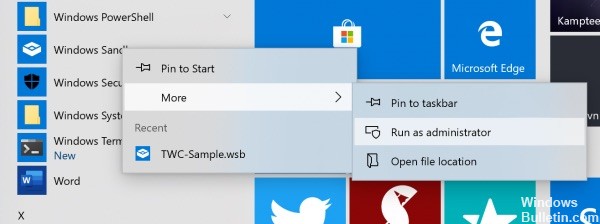
Genstart tjenester
Hvis du har installeret Hyper-V, og den virtuelle harddisk er aktiveret under Administrationsværktøjer, skal du genstarte alle disse tjenester.
1. Container Manager Services
2. HV Host
3. Virtual Disk
4. Hyper-V Virtual Machine Manager
5. Hyper-V Host Compute Service
6. Netværks virtualiseringstjeneste
• Gør dette i følgende rækkefølge
1. Højreklik på (Network Virtualization Service) Klik på genstart og vent.
2. Højreklik på (Virtual Disk) Klik på genstart og vent.
3. Højreklik på (Hyper-V Virtual Machine Manager) Klik på genstart og vent
4. Højreklik på (Hyper-V Host Compute Service) Klik på genstart og vent
5. Højreklik på (Container Manager Services) Klik på genstart og vent
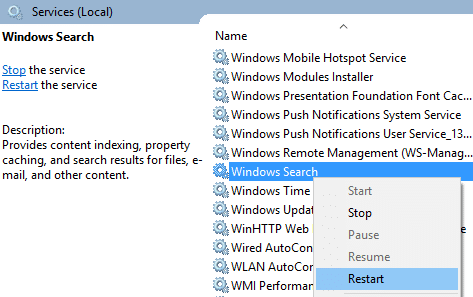
KONKLUSION
Microsoft gjorde betydelige forbedringer af Windows 10 med den nye Sandbox-funktion i maj 2019 Update. Windows Sandbox er et nyt lagerplads i den nyeste version af Windows 10 for sikkert at køre upålidelige eksekverbare filer.
Windows testmiljøet giver brugerne et containeriseret skrivebordsmiljø til at køre upålidelige applikationer. Men for nogle brugere fungerer Sandboxen ikke i henhold til Reddit-diskussionerne og Microsoft support bulletin.
https://www.reddit.com/r/Windows10/comments/c6zq14/windows_sandbox_failed_to_start_with_error/
Ekspert Tip: Dette reparationsværktøj scanner lagrene og erstatter korrupte eller manglende filer, hvis ingen af disse metoder har virket. Det fungerer godt i de fleste tilfælde, hvor problemet skyldes systemkorruption. Dette værktøj vil også optimere dit system for at maksimere ydeevnen. Den kan downloades af Klik her

CCNA, Web Developer, PC Fejlfinding
Jeg er computerentusiast og en praktiserende it-professionel. Jeg har mange års erfaring bag mig i computerprogrammering, hardwarefejlfinding og reparation. Jeg er specialiseret i webudvikling og database design. Jeg har også en CCNA-certificering til netværksdesign og fejlfinding.

